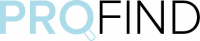Excel – Initiation macro-commandes
Objectifs
- Pouvoir enregistrer et à exécuter des macro-commandes pour automatiser des tâches simples
- Comprendre comment bien utiliser l'enregistreur de macro-commandes
- Savoir dépanner une macro-commande en l'exécutant en mode ""pas-a-pas"" dans l'éditeur
Programme
Introduction à la macro-commande
- Quand et pourquoi utiliser une macro-commande
- Préparer son travail
- Méthodologie de création d'une macro
Utiliser l'enregistreur de macros
- Accéder à l'onglet Développeur
- Utiliser l'enregistreur de macros
- Créer une macro globale ou personnelle
- Enregistrer des macros en références relatives
Exécuter une macro
- Exécuter une macro à partir d'un raccourci-clavier
- Insérer une icône dans la barre d'accès rapide ou le ruban
- Exécuter une macro à partir d'un bouton de commande
- Lancer une macro en cliquant sur une image, une forme
Gérer un classeur contenant des macros
- Enregistrer son classeur au bon format
- Définir son niveau de sécurité
- Indiquer des emplacements approuvés pour éviter la désactivation de macros
Travailler dans Visual Basic Editor
- S'approprier l'interface de Visual Basic Editor : les fenêtres Explorateur d'objets, propriétés, code
- Visualiser le code généré dans la fenêtre Visual Basic
- Comprendre le code enregistré
- Copier et renommer un module
Corriger une macro déjà enregistré
- S'approprier les outils de débogage pour repérer les erreurs et comprendre une macro
- Utiliser le pas à pas détaillé et les points d'arrêt
- Afficher des espions pour suivre les variables
- L'option Debug.Print
Modifier une macro déjà enregistrée
- Modifier une macro dans la fenêtre Visual Basic
- Adapter la zone d'exécution d'une macro
- Ajouter des boites de dialogues (MsgBox, InputBox)
- Lancer une macro dès l'ouverture d'un fichier
- Commenter une macro
- Continuer une macro existante
- Exécuter des macro à la suite des uns des autres (Call)
Please login to get access to the quiz
Back to Microsoft Excel